Come masterizzare gratis un DVD partendo da filmati di qualsiasi formato, riproducendoli uno dopo l'altro o creando un menù iniziale con WinX DVD Author per Windows
La visualizzazione di video mediante i DVD è sicuramente in ribasso, sostituita da altri modi di fruire i filmati, come del resto accade anche per quello che riguarda la musica, con un abbandono progressivo dei CD Audio.
Se i DVD commerciali stanno segnando il passo a favore di acquisti di film tramite i servizi di streaming, la creazione di DVD con filmati, realizzati da noi o scaricati da internet, è ancora una delle attività più comuni per chi possiede un computer.
Non è semplicissimo realizzare un DVD a partire da dei filmati presenti in un computer. I normali programmi di masterizzazione come Ashampoo Burning Studio, creano un DVD solo a partire da cartelle in cui i vari video siano già stati convertiti e organizzati nelle cartelle del tipo VIDEO_TS.
Ci sono molti programmi in grado di masterizzare un DVD Video a partire da uno o più filmati. Però quelli gratuiti non sono molti. Nei miei test ho scelto un software per Windows 7 o superiori che supporta filmati di entrata nei principali formati quali MP4, MKV, AVI, WMV, MOV, FLV, MPEG, MOD, RM, RMVB, Xivd, DviX, 3GP, OGG, QT, ecc. Ha anche una versione Pro ma quella Free è già sufficiente per fare un buon lavoro.
WinX DVD Author Free è il software in oggetto e ci permetterà di creare un DVD a partire da filmati, con la possibilità di inserire i sottotitoli e di ritagliarne solo le parti che ci interessano. Si potranno creare dei DVD con i filmati che si riproducono uno dietro l'altro oppure creare un menù iniziale, con immagine e musica personalizzate, in cui cliccare sul titolo o sulla miniatura del video da riprodurre.
Ho pubblicato sul mio Canale Youtube un tutorial su come masterizzare un siffatto DVD con o senza menù
Si clicca su Download Now per scaricare il file .exe di installazione. Ci si fa sopra un doppio click e si seguono le istruzioni del wizard che non presentano difficoltà. Non ci sono neppure opzioni per installare dei programmi sponsor, spesso presenti nei programmi gratuiti. Si apre WinX DVD Author che avrà questa interfaccia

In questo contesto ci interessa andare sulla funzione principale Video DVD Author per masterizzare un DVD a partire da dei filmati iniziali anche di diversi formati, diverse risoluzioni e diversi aspect ratio.
Nella finestra che si apre si clicca sulla icona del più e si seleziona il filmato o i filmati da masterizzare.
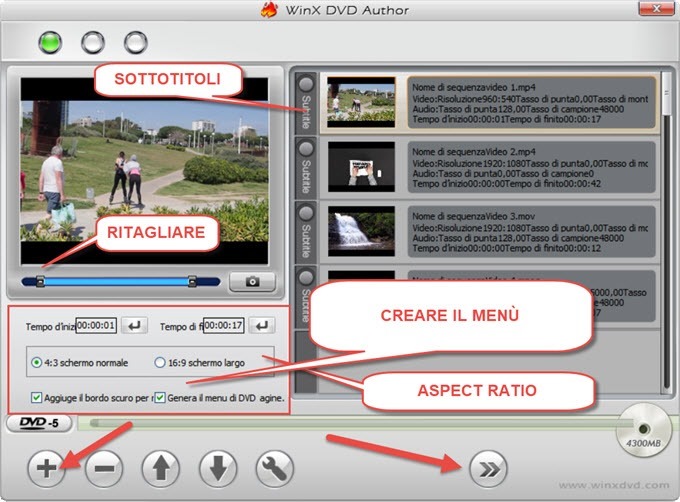
I filmati aggiunti verranno mostrati con le loro miniature sulla destra. Cliccando sopra a ciascuno di essi, se ne potrà vedere la finestra di anteprima sulla sinistra, con cui eventualmente ritagliarli, agendo sugli appositi cursori.
Accanto a ciascun video vengono mostrate le informazioni che lo riguardano come la sua risoluzione, la campionatura dell'audio e la sua durata. Sotto l'anteprima dei video, si potrà scegliere l'aspect ratio standard 4:3 o quello widescreen 16:9. È opportuno togliere la spunta per aggiungere il bordo scuro, specialmente se i video hanno tutti la stessa risoluzione e lo stesso aspect ratio.
C'è anche il quadratino di controllo per generare o meno un menù dei filmati da masterizzare. Se lasciamo la spunta, ci sarà anche il passaggio in cui creare il menù del DVD video. Si va sulla doppia freccia verso destra.
CREAZIONE DEL MENÙ
Il passaggio sulla creazione del menù è opzionale, e viene mostrato solo se si è lasciata la spunta nel quadratino di controllo. Se il menù non ci interessa, i video verranno masterizzati per riprodurli uno dietro l'altro e si passerà subito alla finestra successiva. Con il quadratino del menù flaggato, invece si aprirà una finestra come questa.

Sulla sinistra si può scegliere lo stile del menù oppure cliccare sulla icona sotto alle immagini di sfondo mostrate, per scegliere una nostra foto dal computer. Le miniature dei video verranno mostrate nel menù. Cliccandoci sopra potremo ridimensionarle e riposizionarle con le maniglie e con il drag&drop del mouse.
Cliccando sulla icona della nota musicale, si potrà selezionare dal computer una musica di sottofondo da riprodurre quando viene visualizzato il menù. Ci sono anche dei pulsanti per aggiungere il titolo dei video.
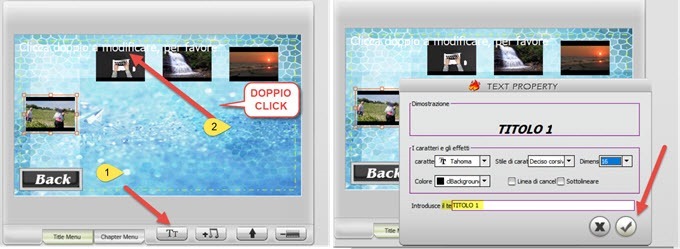
Si seleziona una miniatura di un video, quindi si clicca sulla icona del testo. Verrà mostrato il testo di default in alto a sinistra. Ci si fa sopra un doppio click per personalizzarlo. Oltre a modificare il testo., si può sceglierne il colore, la famiglia di font, il corsivo, la dimensione e la sottolineatura.
Si va sul baffo a destra per poi posizionare il testo vicino alla miniatura a cui si riferisce. Possiamo fare lo stesso per tutti i video presenti nel menù. Il menù prenderà un aspetto simile a questo.

Quando siamo soddisfatti, si va sulla icona della doppia freccia verso destra.
MASTERIZZARE IL DVD
Dopo aver creato il menù, oppure avendo scelto di saltare questa opzione, verrà aperta la finestra per la masterizzazione vera e propria del DVD. Nella prima riga dovremo selezionare il masterizzatore.

Nel masterizzatore dovrà essere presente un disco compatibile. Si mette poi la spunta a PAL, che è il sistema utilizzato in Europa. Si può evitare anche di mettere il DVD nel masterizzatore. Nel riquadro di output, in questo caso si seleziona la cartella di uscita.
Se abbiamo inserito il disco, questo verrà masterizzato andando su Start, dopo che siano stati creati gli appositi file. Nel caso in cui non si sia messo il disco, ci verrà mostrato un messaggio se vogliamo creare un DVD su cui cliccare sul NO. Nella cartella di output finirà la cartella VIDEO_TS con un contenuto simile a questo

La cartella AUDIO_TS invece sarà vuota. Il file del video sarà quello con la dimensione più grande. Questa cartella VIDEO_TS potrà essere masterizzata in seguito con altri programmi di masterizzazione.
RIPRODUZIONE DEL DVD
Il DVD che abbiamo creato potrà essere riprodotto con un lettore o anche nel computer, per esempio con VLC Media Player. Se abbiamo creato il menù, la prima schermata sarà l'immagine del programma

Si va su Chapter per aprire il menù o su Play per la riproduzione immediata. Verrà aperto il menù
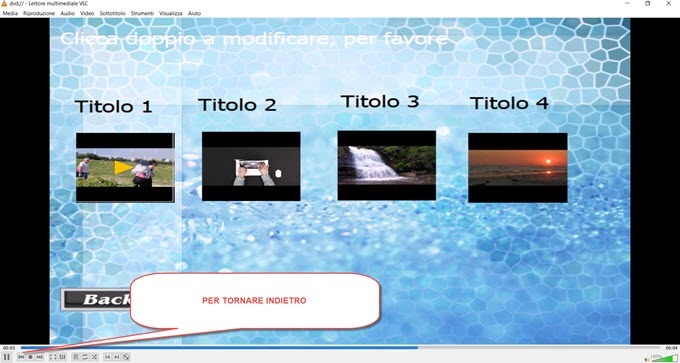
e verrà riprodotta la musica di sottofondo, se è stata inserita. Si clicca sulla miniatura di un video, o sul titolo relativo per riprodurre il filmato collegato. Si può tornare al menù cliccando sulla icona Indietro nel player VLC o nel riproduttore DVD che si è scelto di usare.



Nessun commento :
Posta un commento
Non inserire link cliccabili altrimenti il commento verrà eliminato. Metti la spunta a Inviami notifiche per essere avvertito via email di nuovi commenti.
Info sulla Privacy